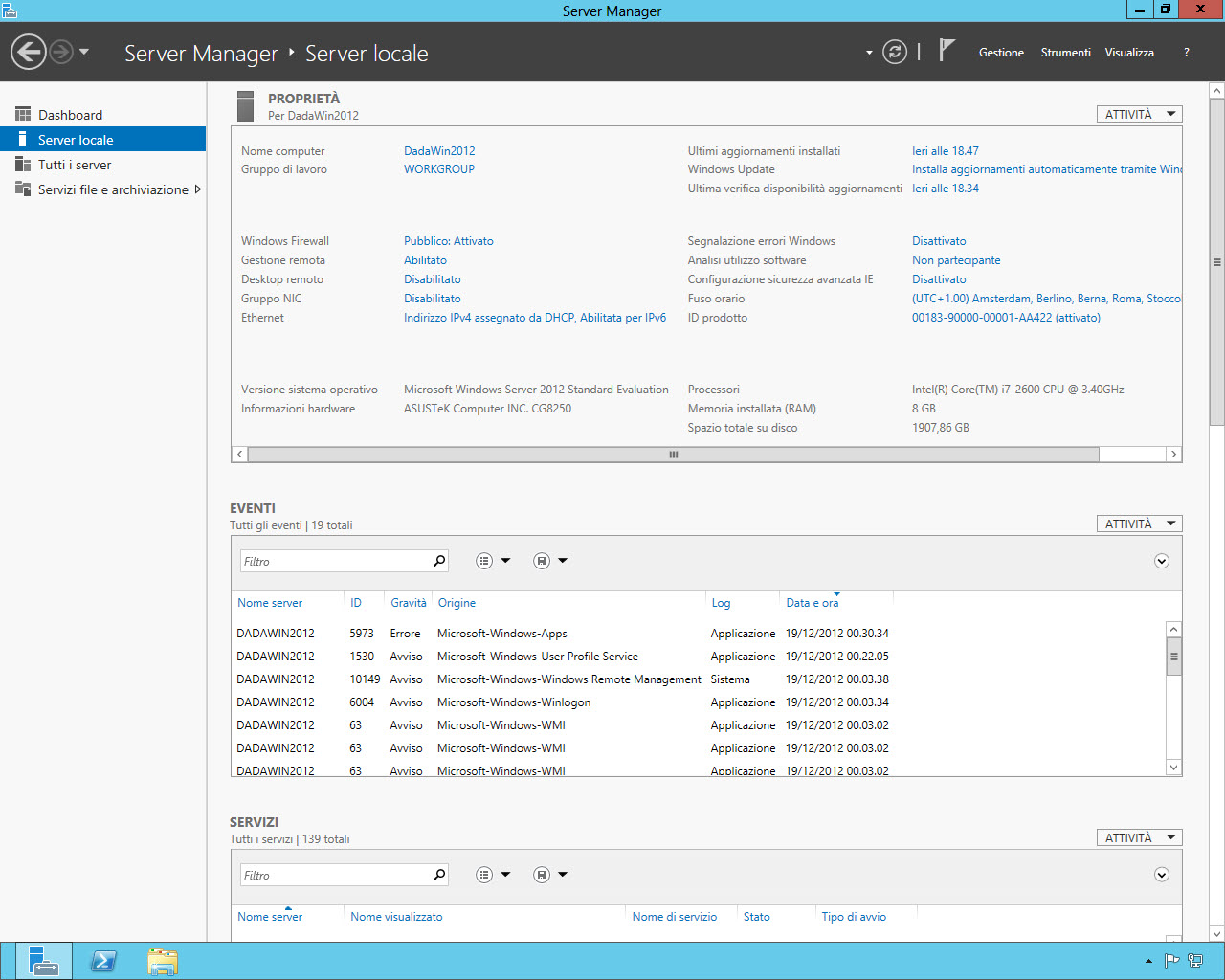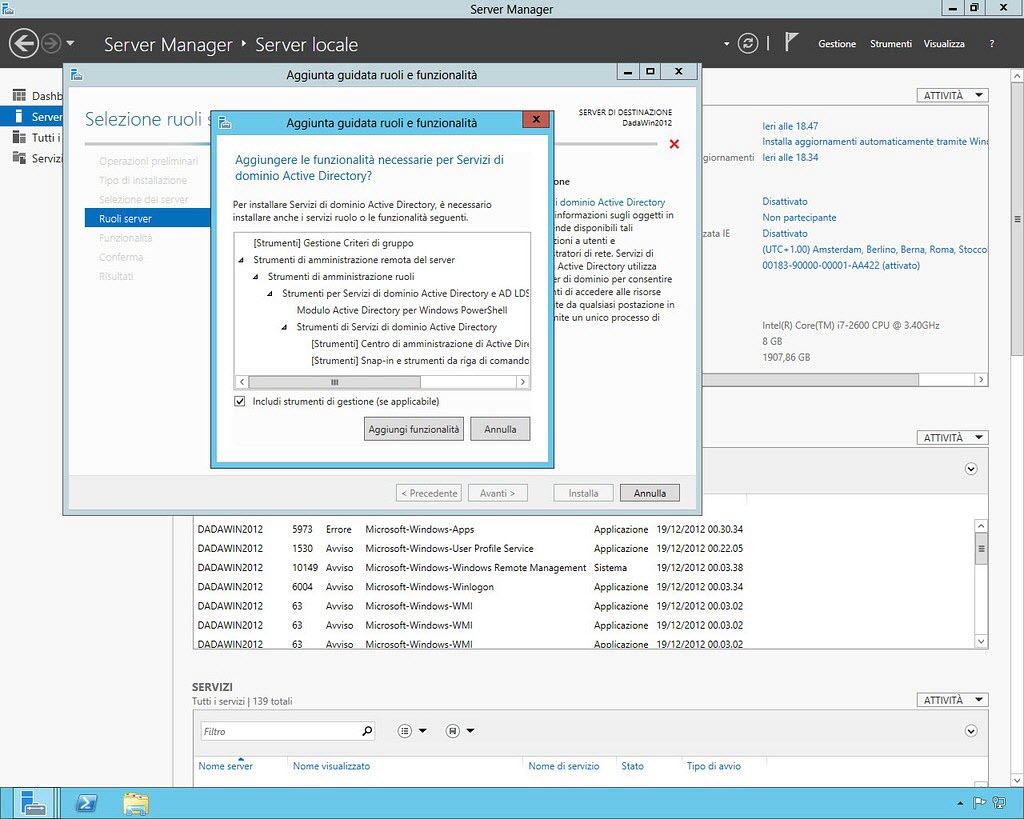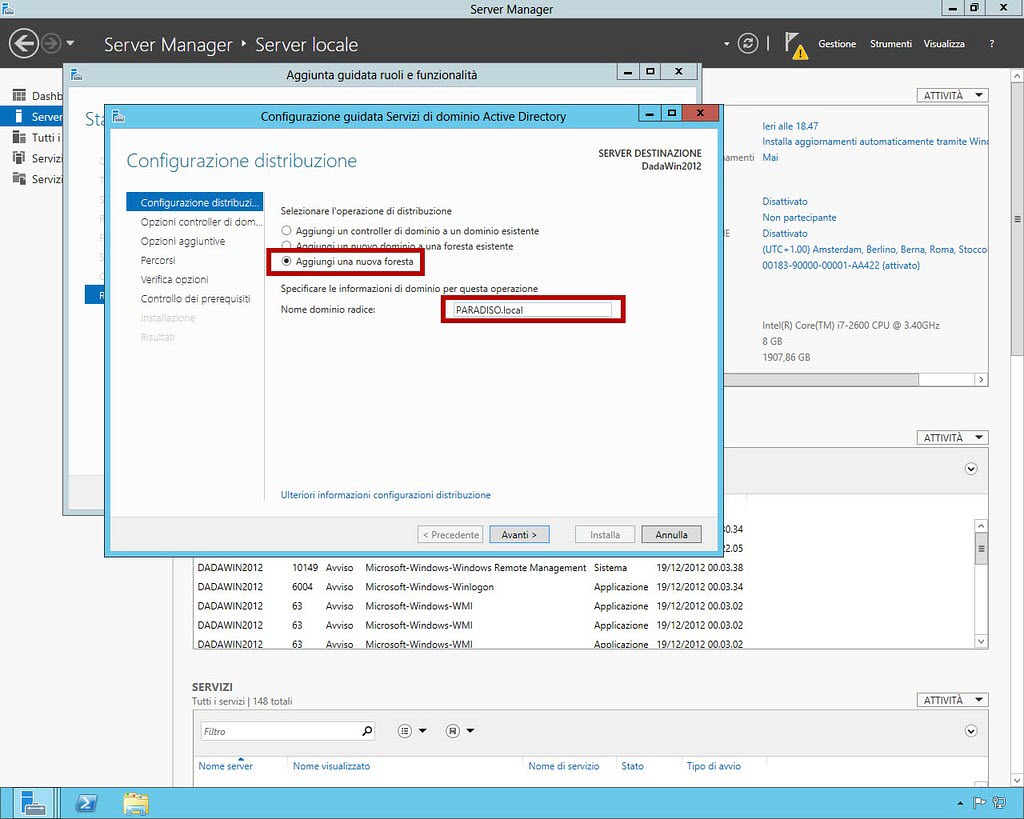Per partire con una buona progettazione dell'infrastruttura di rete è indispensabile capire:
- Cosa conosciamo della realtà attuale: dobbiamo non solo conoscere come è fatta la rete ma capire quali sono i job operativi al fine di offrire la miglior soluzione alle esigenze che si presentano
- Quali sono gli obiettivi che vogliamo soddisfare: un elenco di obiettivi chiari e ben definiti è un punto di partenza necessario nel caso di un nuovo deploy o di una ristrutturazione architetturale. Come ogni architetto anche quello di rete ha un disegno che vuole compiere e questo non può prescindere dal capire quali saranno i servizi di cui dovremmo usufruire o offrire all'interno della nostra infrastruttura di rete
- Quali sono le esigenze collaterali del cliente: spesso il cliente non sa di cosa può aver bisogno e solo da un'intervista approfondita che tenga conto di ogni attività svolta dallo stesso e dalla nostra esperienza possiamo capire e suggerire soluzioni idonee ai problemi. Questo punto spesso è tralasciato da molti professionisti che in qualche modo cercano di offrire una soluzione a "scatola chiusa"; bisogna però considerare che solo da un'attenta analisi riusciremo a costruire la giusta soluzione per i problemi del cliente così da evitare un ulteriore rifacimento della rete a breve termine e soprattutto lo scontento del cliente stesso
- Quali sono gli sviluppi a breve/medio termine: anche questo punto è spesso sottovalutato da molti tralasciando così tutte quelle opportunità ed esigenze che potrebbero presentarsi in seguito. Se da subito il nostro sistema è flessibile e pronto al futuro il cliente sarà certamente più soddisfatto del nostro operato.
Il caso pratico: migrare un gruppo su un dominio
Per affrontare in maniera esaustiva le parti fondamentali di un'infrastruttura basata su Windows Server 2012 (ricorda: puoi scaricare gratuitamente una versione completa di prova), ci concentreremo sul caso di una PMI che ha necessità di migrare da un semplice gruppo di lavoro ad una rete basata su un dominio, beneficiando così di tutta una serie di funzionalità che scopriremo strada facendo.
Nel nostro caso d'uso ricordiamo anzitutto che stiamo migrando da un gruppo di lavoro a una rete con dominio. La prima cosa che dobbiamo considerare è quindi l'installazione di un Domain Controller e in particolar modo di un servizio che prende il nome di Servizi di dominio Active Directory (in inglese Active Directory Domain Services).
I servizi di dominio consentono di memorizzare e gestire informazioni relative a utenti, computer e altri dispositivi presenti sulla rete.
Un controller di dominio permette di definire in sicurezza la gestione dell'informazione all'interno della nostra rete. Basti solo pensare al processo di autenticazione degli utenti che è reso possibile proprio dal nostro Domain Controller, piuttosto che alla gestione delle condivisioni, Group Policy e quant'altro.
Il Domain Controller è così il vero cuore della rete e il suo catalogo è necessario al funzionamento di innumerevoli applicazioni.
Active Directory: prima installazione
Finalmente procediamo all'installazione dei servizi Active Directory sulla nostra macchina Windows Server 2012.
Per semplicità il primo approccio a Windows Server 2012 sarà tramite interfaccia grafica. Windows Server 2012 permette infatti di passare facilmente da un'ambiente ad interfaccia grafica (server with a GUI) ad un ambiente a riga di comando (server core): dopo aver usato i comodi wizard offerti dalla versione "with a GUI", potremmo passare alla versione a riga di comando, allegerendo il server ed eliminanto possibili punti di aggiornamento o errrore. Su queste modalità, rimandiamo alla lezione Installare Windows Server 2012 della nostra guida di base.
Dopo l'avvio del sistema, ci troviamo davanti l'interfaccia del Server Manager (per un dettaglio delle funzioni, si veda La gestione dei server della nostra guida base).
Dal Server Manager possiamo eseguire operazioni quali:
- configurazione del server locale;
- aggiunta di ruoli e funzionalità;
- nuove funzionalità di gestione remota dei server;
- gestione di più server tramite gruppi;
e diverse altre operazioni che, al momento, non ci interessano.
Iniziamo la configurazione del nostro server impostando anzitutto un nome. Nel nostro esempio la piccola società "PARADISO " avrà il suo server configurato con il nome "Paradiso-DC". Per ora tralasciamo tutti gli altri campi ma possiamo già vedere come ci siano un certo numero di funzionalità che possono essere configurate.
Procediamo ora con l'aggiunta di un nuovo ruolo selezionando dal menu Gestione la voce Aggiungi ruoli e funzionalità.
Notiamo importanti novità del wizard: si possono installare ruoli anche su ambienti remoti o addirittura su supporti offline come VHD.
Selezioniamo dunque il nostro server dalla lista di server disponibili e procediamo con la scelta dei ruoli. In automatico, al momento della scelta "Servizi di dominio Active Directory" il wizard ci informerà della necessità di installare alcune funzionalità aggiuntive necessarie alla corretta esecuzione del ruolo.
Proseguiamo nel wizard confermando le funzionalità aggiuntive suggerite ed eventualmente scegliendone altre necessarie a nostro piacimento.
Il wizard ci spiega a cosa serve un controller di dominio e, soprattutto, ci ricorda che per il corretto funzionamento del dominio abbiamo bisogno di un DNS configurato adeguatamente. Se nella nostra installazione selezioniamo anche il server DNS, dobbiamo ricordare di configurare manualmente l'indirizzo IP del server: questa operazione è molto importante affinché tutte le query DNS giungano a destinazione correttamente.
Confermiamo i dati immessi e il processo di installazione partirà automaticamente.
Al termine dell'installazione un ulteriore passo è da compiere: promuovere il nostro server a controller di dominio (in inglese Domain Controller). Nella stessa schermata di installazione facciamo clic su Alza il di livello il server a controller di dominio.
Abbiamo come sempre la possibilità di scegliere dove andare a installare il nuovo domain controller:
- se dobbiamo aggiungere un nuovo domain controller ad un dominio esistente;
- se si tratta di un nuovo domain controller in una foresta esistente;
- oppure, come nel nostro caso, se dobbiamo creare una nuova foresta.
Nel nostro caso chiamiamo il dominio PARADISO.local. Nel nostro esempio l’utilizzo del suffisso .local per la nostra rete locale garantisce semplicità di configurazione. Quando dovremmo configurare i servizi in un contesto reale dovremmo tuttavia fare molta attenzione a scegliere con cura il namespace della nostra organizzazione. La sezione Support for DNS Namespace planning in Microsoft server products del supporto tecnico Microsoft raccoglie risorse utili a tale compito, dalle basi della pianificazione alla risoluzione dei principali problemi.
Ci verrà richiesto il livello di configurazione della foresta che indica il livello di compatibilità delle funzionalità con le versioni precedenti di Windows Server presenti sulla rete (per maggiori delucidazioni possiamo rifarci al seguente articolo). Nel nostro caso, poiché abbiamo ancora un solo server a disposizione, lasciamo il livello preconfigurato, ossia "Windows Server 2012". Scegliamo in ultimo una password per Directory Services Restore Mode (DSRM) necessaria in casi di ripristino in cui si richiede l'accesso al server in modalità DSRM.
Poiché non avevamo precedentemente installato il ruolo "server DNS" il wizard ci comunica l'impossibilità di configurare la delegation relativa. Non ci preoccupiamo però di questo messaggio perché nei passaggi successivi lo stesso wizard si occuperà di installare ciò che manca al nostro dominio. Facciamo clic su Avanti, scegliamo un nome di dominio NetBios (nel nostro caso "PARADISO") e verifichiamo la configurazione scelta.
Tutti i wizard di Windows Server 2012 permettono di esportare le operazioni scelte in uno script Power Shell. Ciò è molto utile soprattutto per coloro che ancora devono prendere confidenza con tale ambiente. Nel nostro caso la promozione del nostro server a controller di dominio si trasformerebbe in:
# # Windows PowerShell script for AD DS Deployment # Import-Module ADDSDeployment Install-ADDSForest ' -CreateDnsDelegation:$false ' -DatabasePath "C:\Windows\NTDS" ' -DomainMode "Win2012" ' -DomainName "PARADISO.local" ' -DomainNetbiosName "PARADISO" ' -ForestMode "Win2012" ' -InstallDns:$true ' -LogPath "C:\Windows\NTDS" ' -NoRebootOnCompletion:$false ' -SysvolPath "C:\Windows\SYSVOL" ' -Force:$true
L'ultimo step prima dell'installazione e del riavvio ci informa su quali sono eventuali errori da risolvere. Possiamo ovviamente ignorare ciò che riguarda la delega DNS: il ruolo DNS server verrà installato durante il processo successivo come possiamo notare alla voce "Server DNS: Sì". Facciamo clic su Installa per terminare la configurazione.
Una volta riavviato il server troveremo nel menu Strumenti del Server Manager i nuovi snap-in relativi ad Active Directory e al ruolo DNS.
Ora che abbiamo configurato il nostro dominio di rete è buona prassi configurare i servizi di gestione remota e desktop remoto in modo che con qualche clic possiamo a distanza controllare e gestire il nostro server. Sempre dal nostro Server Manager gestiamo il nostro server locale e abilitiamo i servizi richiesti.